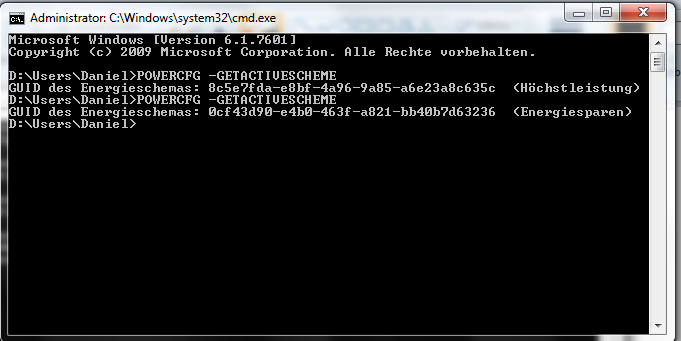Energieprofile mit Access Connections schalten
Mit Access Connections kann man Standortabhängig Drucker, Standardwebsiten und VPN-Verbindungen einrichten. Was mir bisher fehlte war das schalten von Energieprofilen, hier ein HOW-TO:
Vorbereitung
Aktiviert das Profil das ihr gerne an einem bestimmten Standort nutzen wollt.
Bsp: FH-Netzwerk: Energiesparen (selbsterstelltes oder das von Windows, was ihr lieber habt)
Jetzt Win-Taste+R > cmd > POWERCFG -GETACTVIESCHEME (die GUID im Screenshot _kann_ abweichen, x201 und T400 liefern jedoch die gleiche)
Fenster nicht schließen!
BATCH Datei erstellen
jetzt auf dem Desktop rechtsklick > neues Textdokument
jeweils ein SEPERATES Textdokument erstellen!
Code:
@ECHO off ECHO switching powercfg ENERGIESPAREN POWERCFG -SETACTIVE 0cf43d90-e4b0-463f-a821-bb40b7d63236
Code:
@echo off ECHO switching powercfg HOECHSTLEISTUNG POWERCFG -SETACTIVE 8c5e7fda-e8bf-4a96-9a85-a6e23a8c635c
abspeichern unter ENERGIESPAREN.bat und HOECHSTLEISTUNG.bat
Mit einem Programm bat to exe die bat-Dateien in exe-Dateien umwandeln
Nun beide Dateien z.B. nach C:\ kopieren
Access Connections
geht unter "Wechseln zu: Erweitert" > Standortprofil > jetzt euer Profil wählen.
z.B. WLAN-HTWG bei mir
> bearbeiten > weitere Einstellungen > Anwendungen Automatisch starten > Programm hinzufügen > zu C:\Energiesparen (z.B.) navigieren und abspeichern!
Wenn ihr wollt dann könnt ihr noch in dem vorigen Fenster ein Häckchen setzen damit das Energieprofil beim wechsel des Standortetes deaktiviert wird.
Fertig!